最近有刚刚更新完win10系统的小伙伴询问小编说win10系统该如何修改时间日期格式,并表示自己喜欢的时间格式是带秒的,想要修改却不知道该怎么办?其实修改的方法很简单,下面就和
最近有刚刚更新完win10系统的小伙伴询问小编说win10系统该如何修改时间日期格式,并表示自己喜欢的时间格式是带秒的,想要修改却不知道该怎么办?其实修改的方法很简单,下面就和小编一起来看看具体的调整方法吧,希望能够帮助到大家。
具体方法如下:
1、首先,使用键盘组合键“Win+R”打开运行窗口;
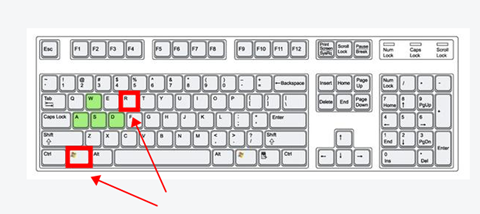
2、输入命令“control”,回车确定进入控制面板界面;
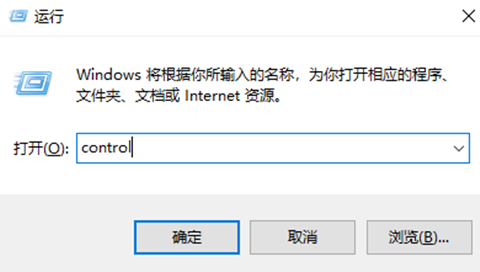
3、找到并单击打开“更改日期、时间或数字格式”选项;
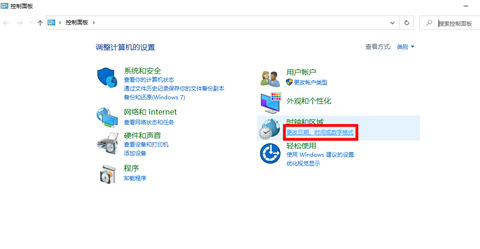
4、打开后找到“日期和时间格式”下方的“其他设置”选项;

5、若是想要修改时间格式,则切换选项到“时间”页,点击下拉符号进行修改,点击“应用”即可确定;
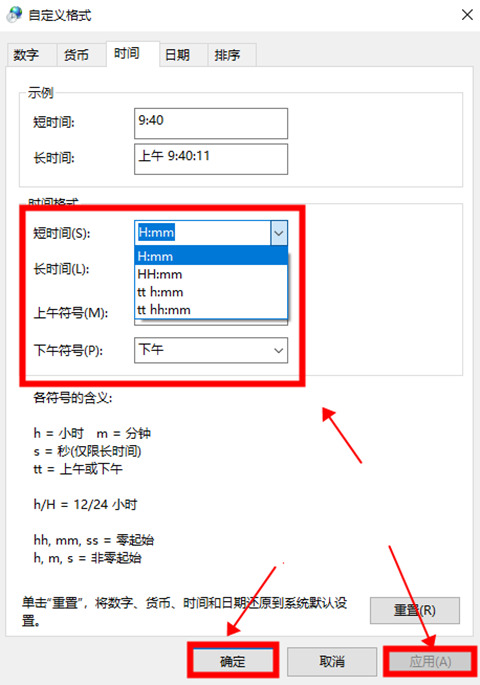
6、若是想要修改日期格式,则使用同样的方法进行修改即可;
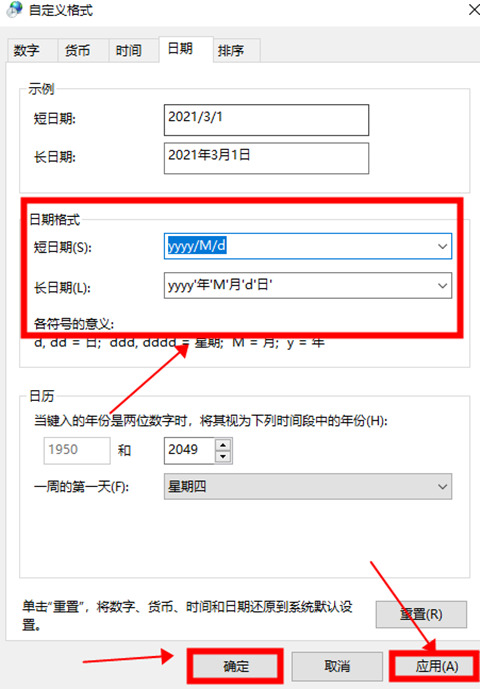
以上就是win10如何修改调整时间日期格式的方法,有需要的小伙伴可以通过上述方法进行设置,快来试试吧。
相关教程:任务栏显示时间日期